Uno dei modi migliori per accertarsi di eliminare tutte le tracce di un software installato sul sistema, quando questo non serve più, consiste nel ricorrere a programmi come Total Uninstall (oggi divenuto uno shareware; ved. queste pagine; ved. questa scheda per il download) o ZSoft Uninstaller (gratuito; fate riferimento a questo articolo).
I due programmi – il primo è secondo noi superiore – effettuano un esame della configurazione del sistema (file e registro di Windows) prima dell’installazione di un nuovo programma. A setup concluso, verrà effettuato un nuovo esame del sistema per poi mettere a confronto le varie differenze.
Revo Uninstaller, sebbene integri anche una funzione simile a quella offerta dai software citati (ma non paragonabile per efficacia), è un programma che utilizza un approccio differente. Presto o tardi accade che la procedura di disinstallazione di un programma non vada a buon fine o, peggio ancora, che non sia prevista alcuna metodologia per l’annullamento di un’installazione. In questi casi, Revo Uninstaller può essere davvero d’aiuto.

Se nel Pannello di controllo di Windows (icona Installazione applicazioni) è presente la voce che permette di avviare la disinstallazione di un programma, Revo Uninstaller tenta di utilizzare, in prima istanza, proprio la procedura standard. Qualora questa dovesse fallire oppure se non è prevista una normale procedura di disinstallazione, Revo Uninstaller si occupa di inviduare tutti i file e tutti gli elementi presenti nel registro di Windows, collegabili all’applicazione in corso di eliminazione.
Durante i nostri test, Revo si è ben comportato: sebbene alcuni elementi “orfani” continuino a rimanere sul sistema, il programma è stato capace di eliminare gran parte degli oggetti legati alle applicazioni da disinstallare.
La speciale modalità “hunter” (Modo mirino) permette all’utente di “puntare” i collegamenti facenti riferimento alle applicazioni da disinstallare. Scegliendo la modalità “drag&drop”, la finestra principale di Revo Uninstaller si trasforma in un “inceneritore”: è sufficiente trascinarvi il collegamento all’applicazione da eliminare per avviarne la disinstallazione.
Per tornare alla modalità normale, è necessario fare clic con il tasto destro del mouse sul “mirino” di Revo e scegliere la voce Apri finestra principale.
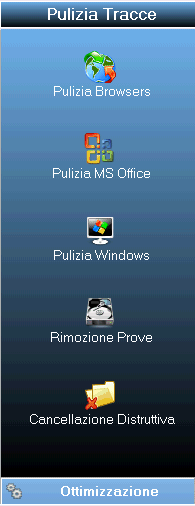
Cliccando sull’icona Strumenti, visualizzata nella barra degli strumenti della finestra principale del software, è possibile accedere ad una serie di funzionalità che consentono di eliminare file superflui (Cancella file inutili), di accedere a comandi e tool di amministrazione integrati nel sistema operativo (Strumenti di Windows), di gestire l’elenco dei programmi eseguiti automaticamente all’avvio di Windows (Programmi ad avvio automatico). Cliccando su Pulizia tracce, l’utente ha la possibilità di eliminare i file legati alla “navigazione” in Rete con i vari browser (Pulizia browsers), di sbarazzarsi delle liste di file aperti di recente con i programmi della suite Office (Pulizia MS Office), di fare pulizia in molteplici aree del sistema operativo all’interno delle quali Windows salva file temporanei, cronologia, ultimi comandi invocati (Pulizia Windows), di sovrascrivere più volte le aree libere su disco fisso in modo tale da impedire – mediante l’uso di apposite utilità – il recupero di file già cancellati, di effettuare l’eliminazione sicura (“shredding”) di file e cartelle.

Revo Uninstaller è un software freeware scaricabile da questa pagina.
/https://www.ilsoftware.it/app/uploads/2023/05/img_3857-1.jpg)
/https://www.ilsoftware.it/app/uploads/2025/04/inetpub-aggiornamenti-microsoft-windows-11.jpg)
/https://www.ilsoftware.it/app/uploads/2025/04/violazione-di-sicurezza-secure-boot.jpg)
/https://www.ilsoftware.it/app/uploads/2025/04/windows-11-microsoft-rinnovo-menu-start.jpg)
/https://www.ilsoftware.it/app/uploads/2025/04/hotpatch-windows-11-enterprise-24H2.jpg)